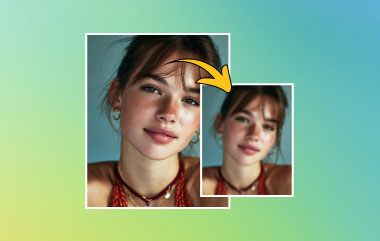È divertente come altre persone scelgano di eliminare le loro foto memorabili a causa della bassa qualità. Dove, infatti, potevano semplicemente scegliere di valorizzarli o migliorarli per preservarli e mantenerli. Il miglioramento dell'immagine perfezionerà gli elementi della fotografia, migliorando la risoluzione della foto. Inoltre, il miglioramento risolverà tutte le impurità come l'eccessiva pixelizzazione, sfocatura e rumore nella foto. D'altra parte, se sei uno di quelli che apprezzano i ricordi scattati in una fotografia, ma con una qualità fotografica insoddisfacente, allora ti suggeriamo di provare le migliori soluzioni che abbiamo per te.
Migliora la tua immagine JPG e PNG online o con qualsiasi dispositivo ti trovi a tuo agio, perché abbiamo raccolto anche il meglio per i dispositivi mobili. Quindi, continua a leggere il contenuto di seguito e scegli lo strumento giusto per te in seguito.
Parte 1. Come migliorare la risoluzione JPEG/JPG/PNG in cinque modi
AVAide Image Upscaler
AVAide Image Upscaler è uno dei migliori ottimizzatori di risoluzione fotografica online gratuiti. Questo ottimizzatore di foto basato sul Web ti consente di trasformare perfettamente le tue immagini JPEG, JPG e BMP senza limiti. Inoltre, modifica generosamente la foto sfocatura, rimuovendo il rumore e ridimensionandolo con un solo clic. Rimarrai scioccato da quanto sia potente trasformare la tua foto sfocata in una vivida e sbalorditiva, che puoi confrontare con quella realizzata da uno strumento professionale e di alta classe. Non solo, perché ti consente di rivendicare i tuoi output senza imprimere una filigrana su di essi. Quindi, se sei entusiasta di migliorare JPG online gratuitamente, segui i passaggi seguenti.
Passo 1Fare clic su questo collegamento per indirizzarti alla sua pagina principale. Dopo averti reindirizzato alla pagina principale dello strumento di upscaling delle immagini, premi il pulsante Scegli una foto pulsante al centro per caricare il file. In alternativa, puoi rilasciare il tuo file JPEG su di esso.

Passo 2Come noti, la tua foto JPEG è già stata migliorata al momento del caricamento. Ora puoi scegliere di ingrandire ulteriormente la foto e, in tal caso, premi la selezione dell'ingrandimento in alto. Altrimenti, vaga e controlla la grande differenza tra la tua foto originale e quella nuova.

Passaggio 3Successivamente, puoi fare clic su Salva pulsante per scaricare la risoluzione e le dimensioni JPEG migliorate.

Miglioriamo.io
Un altro web-based che migliora in modo significativo le tue foto e le rende straordinariamente belle. Ha operazioni uniche in cui è possibile accedere per modificare il tipo e le dimensioni di alto livello della foto. Inoltre, è anche sotto l'opzione operativa in cui è possibile attivare le selezioni di ottimizzazione della luce, del tono e del colore. Tuttavia, a differenza di AVAide, Let's Enhance ti consente di migliorare solo dieci immagini per la sua prova gratuita. Insieme a quel piano c'è l'archiviazione illimitata per sei mesi, che imprime una filigrana sulle uscite. Se desideri rimuovere la filigrana dagli output, dovrai utilizzare a dispositivo di rimozione della filigrana. Quindi, ecco i passaggi da seguire utilizzando questo programma.
Passo 1Sul sito Web del programma, premi il Prova gratis selezione. Successivamente, ti verrà dato il tempo di registrarti utilizzando il tuo account e-mail e iniziare a migliorare la qualità PNG online gratuitamente.

Passo 2Sulla tela principale dello strumento, premi il Caricamento icona per inserire la tua foto jpeg. Quindi, fai clic sulla selezione Smart Enhance sul lato destro dell'interfaccia. Successivamente, premi il Inizia l'elaborazione pulsante.

Passaggio 3Dopo il processo di miglioramento, puoi già salvare la foto facendo clic su Scarica icona.

Pixellr
Preparati per il nostro prossimo web based potenziatore di foto, il Pixlr. Pixlr è stato paragonabile a Photoshop perché contiene la maggior parte delle funzionalità di Photoshop ma ha una navigazione più semplice. In realtà, questo programma ha due classificazioni Pixlr E e Pixlr X. Scegli Pixlr E se desideri uno strumento potente e professionale e scegli il tipo X per lo strumento intuitivo. Invece, ecco il tutorial su come migliorare la qualità PNG online con Pixlr.
Passo 1Vai sul suo sito web e scegli tra i due tipi. In questo tutorial, abbiamo scelto il tipo X. Sulla tela principale di Pixlr X, premi il Apri immagine pulsante per caricare la tua foto.

Passo 2Clicca il Regolare e navigare manualmente tra le impostazioni mostrate. In caso contrario, fare clic su POP selezione per vedere lo splendore e la qualità della tua foto cambiare. Dopodiché, premi il Salva pulsante nella parte inferiore dell'interfaccia per applicare le modifiche.

Passaggio 3Nella finestra visualizzata, personalizza i preset in base alle tue preferenze. Quindi, fare clic su Salva come pulsante per scaricare il file migliorato.

Photoshop
Eccolo, l'ultimo e popolare software di fotoritocco desktop, Photoshop. Questo programma offre numerose funzionalità e opzioni per regolare e migliorare le tue foto come aumentando la risoluzione delle immagini. In effetti, ha tutto ciò di cui un editore ha bisogno, motivo per cui molti professionisti lo conservano ancora. Quindi, senza ulteriori indugi, consulta le semplici istruzioni di seguito su come migliorare la risoluzione JPEG utilizzando Photoshop.
Passo 1Avvia il software e apri la tua foto JPEG o PNG usandolo andando su File scheda. Una volta inserita la foto, fai clic su Immagine e seleziona il Dimensione dell'immagine tra le opzioni.

Passo 2Successivamente, apparirà una piccola finestra. Da lì, regola il Larghezza, Altezza e Risoluzione della foto. Assicurati che il Ricampiona selezione è spuntata. Quindi, premi il ok pulsante per applicare le modifiche.

Passaggio 3Successivamente, puoi già esportare la foto migliorata. Vai e fai clic su File menu e selezionare Salva come.

Riparazione stellare per foto
Stellar è un utile editor di foto che puoi utilizzare per correggere le impurità dei tuoi file JPEG. Sebbene abbia un'interfaccia semplice e senza colore, Stellar può comunque eseguire l'upscaling delle foto PNG e trasformarle in miniature di dimensioni inferiori. Il miglior attributo di Stellar di cui rimarrai sicuramente colpito è la sua capacità di riparare più file contemporaneamente.
Passo 1Apri il software e premi Aggiungi file. Tieni presente che quando carichi più file con un solo clic.

Passo 2Nella pagina successiva, vedrai tutte le foto aggiunte. Qui puoi aggiungere altre foto facendo clic su Aggiungere pulsante. Altrimenti, premi il Riparazione scheda per avviare il processo.

Passaggio 3Una volta terminato il processo di riparazione, puoi controllare le foto una per una. Quindi, fare clic su Salva i file riparati pulsante per esportare i file.



![]() AVAide Video Converter
AVAide Video Converter
Il convertitore multimediale più completo per convertire video e audio senza perdita di qualità.
Parte 2. Domande frequenti su come migliorare la risoluzione delle foto
Posso migliorare la dimensione JPG usando Paint?
Sì. Paint può aiutarti a ridimensionare, ritagliare, ruotare e capovolgere le tue immagini.
Migliorare la risoluzione della foto significa aumentare la nitidezza?
Rendere più nitida una foto significa anche migliorare l'acutezza e la risoluzione. Tuttavia, migliorare la risoluzione significa regolare i pixel, le dimensioni e il file stesso.
La mia foto aumenterà di qualità dopo averla ingrandita?
Nella maggior parte dei casi, le foto che hanno subito un ingrandimento sono aumentate di qualità. Tuttavia, questo non si applica ad altri strumenti di fotoritocco. Quindi, usa AVAide Image Upscaler per vedere un risultato eccellente su questo argomento.
Questo articolo fornisce strumenti eccellenti e affidabili per migliora i tuoi JPEG, JPG e PNG File di foto. In effetti, potrebbero esserci molti programmi con le stesse funzionalità sul mercato, ma non è possibile garantirne l'affidabilità. Ora devi decidere se optare per un programma desktop o online.
Suggerimenti per l'upscaling delle immagini
- Come aumentare la risoluzione dell'immagine in 3 modi popolari
- Semplici modi per migliorare istantaneamente la qualità delle immagini
- 5 modi per correggere un'immagine sfocata [per desktop e dispositivi mobili]
- 8 modi per aumentare la risoluzione delle foto online gratuitamente
- 13 migliori ottimizzatori di foto per migliorare la qualità dell'immagine
- Converti facilmente immagini a bassa risoluzione in immagini ad alta risoluzione online
- Come aumentare la risoluzione delle foto in Photoshop [Passo dopo passo]
- I 10 migliori ottimizzatori di risoluzione delle immagini che vale la pena provare
- 10 eccezionali strumenti per l'ingrandimento di foto AI (gratuito 100%)
- 11 migliori ridimensionatori di foto su diverse piattaforme da utilizzare
- 7 modi per ridimensionare l'immagine senza compromettere la qualità
- Come ingrandire l'immagine: 7 modi migliori da considerare
- Come correggere la qualità dell'immagine in 2 semplici modi (online e offline)
- Crea una foto HD: 5 modi sorprendenti per guardare avanti online
- Come ridurre la qualità dell'immagine in 3 modi senza sforzo
- Come sbloccare un'immagine: per piattaforme online e mobili
- 5 semplici modi per rendere un'immagine più chiara
- Come migliorare la risoluzione JPEG/JPG/PNG in 5 migliori soluzioni
- Modifica la risoluzione delle foto di Android e iPhone in tre modi

Utilizza la migliore immagine per l'upscaler 4K online
La nostra tecnologia AI migliorerà automaticamente la qualità delle tue immagini, rimuoverà il rumore e correggerà le immagini sfocate online.
PROCEDIMENTO ORA